티스토리 뷰
오늘은 우리의 일상 파트너라 할 수 있는 갤럭시 스마트폰을 어떻게 새롭게 만들 수 있는지 알아볼까요? 갤럭시 공장 초기화라는 시스템에 대해 이야기해볼 거예요. 때로는 기기가 예상대로 작동하지 않을 때가 있죠. 이때 공장 초기화가 정답이 될 수 있답니다.

공장 초기화란 무엇일까요?
공장 초기화는 바로 갤럭시 스마트폰을 구매 당시의 상태로 되돌리는 과정이에요. 이 과정을 통해 기기에 저장된 모든 개인 데이터, 설정, 앱들이 완전히 지워집니다. 마치 시간여행을 한 것처럼, 기기가 처음 구매한 그 순간으로 돌아가는 거죠. 단 지워져서는 안되는 것들은 사전에 옮겨두어야 합니다.
공장 초기화 방법은 어떻게 될까요?
- 설정 메뉴를 통한 초기화
- 갤럭시의 홈 화면에서 '설정'으로 들어갑니다.
- '일반' 섹션을 찾아 '초기화'를 선택합니다.
- 여러 초기화 옵션 중 원하는 것을 선택한 후, 초기화를 진행합니다.
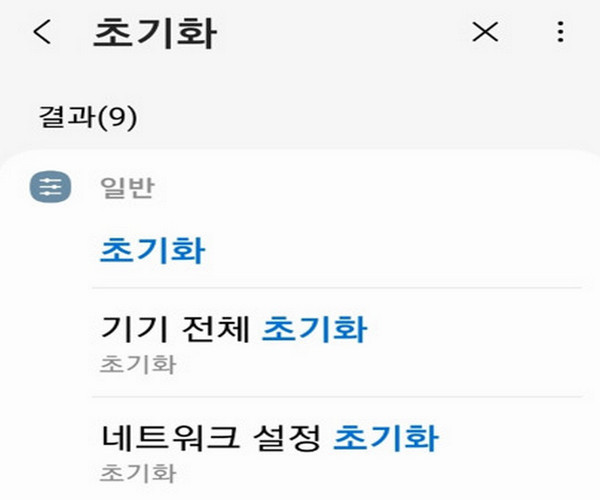
- 리커버리 모드를 이용한 초기화
- 기기를 끈 상태에서, 볼륨 업 버튼과 전원 버튼을 함께 누릅니다.
- 나타난 Android Recovery 화면에서 'Wipe data / factory reset'을 선택합니다.
- 'Yes'를 선택해 초기화를 시작합니다.
초기화 전 주의할 사항
- 데이터 백업: 중요한 정보는 미리 다른 곳에 저장해두세요. 공장 초기화 후에는 되돌릴 수 없으니까요.
- 계정 로그아웃: 구글이나 삼성 계정에서 로그아웃하는 것을 잊지 마세요. 이는 기기의 보안을 위해 필수적입니다.

공장 초기화가 잘 안 될 때는 어떻게 해야 할까요?
- 리커버리 모드 접근: 볼륨 업과 전원 버튼을 오래 눌러 리커버리 모드로 진입해보세요.
- 모델별 초기화 방법 확인: 각기 다른 모델에 따라 초기화 방법이 다를 수 있으니, 정확한 방법을 확인하세요.
- 기기 전체 초기화 기능 사용: 설정 메뉴에서 '기기 전체 초기화' 옵션을 이용해보세요.
삼성전자 서비스 (www.samsungsvc.co.kr)
삼성전자 서비스 (www.samsungsvc.co.kr)
안녕하세요 가전 제품을 사용하고 있는 분들에게 고장은 참으로 나쁜 소식입니다. 그래서 전자 제품을 더욱 쉽고 편리하게 관리할 수 있는 방법인 삼성전자 서비스 홈페이지를 소개해드리려고
spochoi.tistory.com
마무리하며
공장 초기화는 처음에는 다소 복잡해 보일 수 있지만, 단계를 차근차근 따라가다 보면 간단해집니다. 가장 중요한 것은 데이터 백업과 주의사항을 잘 지키는 것이에요. 만약 문제가 발생하면, 여기서 소개한 방법들을 활용해보세요. 새로운 시작을 맞이할 여러분의 갤럭시를 보다 편리하게 사용해볼 시간이 되었으면 합니다.
댓글
